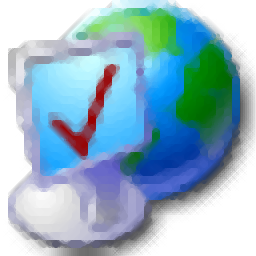
EasyNetMonitor(网络监视工具)
v2.7.0.2 免费版- 软件大小:0.06 MB
- 更新日期:2019-10-03 17:43
- 软件语言:简体中文
- 软件类别:网络监测
- 软件授权:免费版
- 软件官网:待审核
- 适用平台:WinXP, Win7, Win8, Win10, WinAll
- 软件厂商:

软件介绍 人气软件 下载地址
EasyNetMonitor是一款非常实用的微型网络检测工具,主要应用于通过网络访问远程PC或其他Internet主机,从而进行测试和控制;用户在使用该程序时,它会自动隐藏到任务菜单栏中,这是为了不占用用户的显示屏,您可以通过使用鼠标右键将其打开,此时就可以直接设定它,设定完成后,它又会继续隐藏在菜单栏中;最主要的是此工具不需要安装就可以可以使用,而且体积小,不会占用太多用户的磁盘空间,这是为了方便用户随时想用就随时用;非常适合应用于监视本地网络和任何Internet主机中的计算机,只需启动EasyNetMonitor,在托盘中打开弹出菜单,然后就可以获取有关计算机网络状态的信息;强大又实用,需要的用户可以下载体验
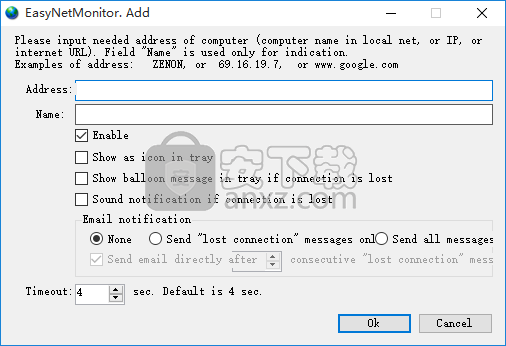
软件功能
EasyNetMonitor是在线获取有关本地网络中计算机信息的最简单,最快的方法!
您无需从便携式归档文件中安装它,只需在任何地方下载并使用免费的网络监视器EasyNetMonitor
EasyNetMonitor仅为300 Kb(仅一个文件)
您可以监视任何互联网主机
电子邮件通知(您的计算机名称应仅使用英文字母!)
声音通知
事件日志
EasyNetMonitor是免费的
软件特色
运行程序,打开弹出菜单,添加地址需要远程电脑或互联网主机。
这个地址将被添加的新图标EasyNetMonitor弹出菜单。
这个图标将绿色PC与这个地址是否可以通过网络,否则将红色的图标。EasyNetMonitor作品通过发送“回声请求”包到目标PC和监听“回声反应”回答。程序使用ping(ICMP)工具内置的Windows系统。
如果需要在列表中添加EasyNetMonitor信任(除外)程序在Windows防火墙和杀毒软件在你的电脑
Ping,HTTP选项
改进的电子邮件通知
桌面指示器
事件日志查看器
每个主机的统计信息
测试(仿真器)模式
asyNetMonitor SE是EasyNetMonitor PRO的Windows服务版本。
配置文件(enm_config.txt)与EasyNetMonitor的所有版本兼容。
使用方法
需要的用户可以点击本网站提供的下载路径下载得到对应的程序安装包
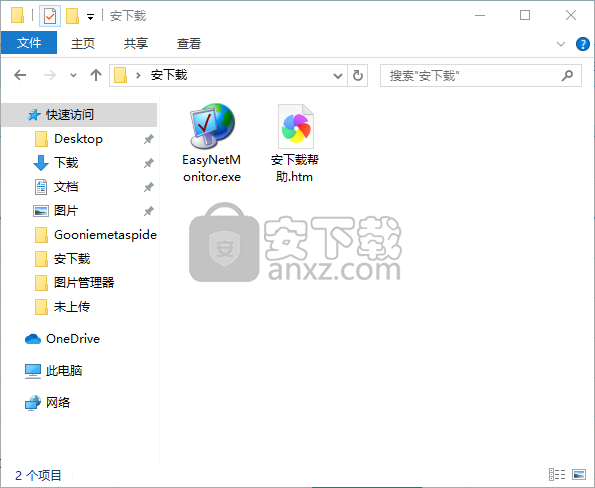
通过解压功能将压缩包打开,打开程序数据包后就可以看到对应的程序文件
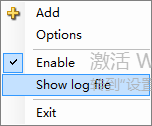
找到主程序,双击主程序即可将程序打开,弹出功能分布清晰的界面
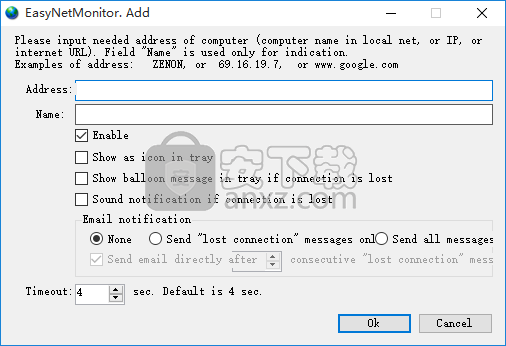
是否可以从闪存驱动器启动网络监视器
是。将EasyNetMonitor.exe文件复制到闪存驱动器并启动它。无需安装。
默认情况下,EasyNetMonitor.exe使用文件夹C:\ Users \ USER \ Documents \ EasyNetMonitor中的配置文件(enm_config.txt) 。
但是,如果EasyNetMonitor.exe文件夹中有配置文件(enm_config.txt),则无论如何都将使用此文件。
如果在“ 选项”窗口(在enm_config.txt中)中将“日志”定义为事件日志文件夹,则将EasyNetMonitor.exe文件夹中的“日志”文件夹用作事件日志文件夹。
如果需要,可以将'.. \ Log'表示法用于事件日志文件夹。
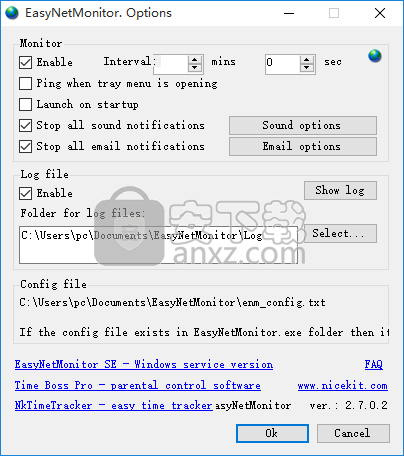
如何使用
运行程序,打开弹出菜单并添加所需的远程PC或Internet主机的地址。
具有此地址的新图标将添加到EasyNetMonitor弹出菜单中。
如果具有该地址的PC可以通过网络访问,则该图标将为绿色,否则该图标将为红色。
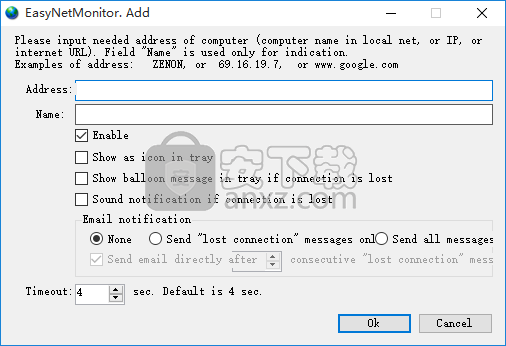
它是如何工作的
EasyNetMonitor通过向目标PC发送“回显请求”或“ HTTP协议(HEAD,GET,POST)请求”数据包并侦听“响应”答复来工作。程序使用Windows系统内置的ping(ICMP)工具或HTTP请求。
如果需要,请在PC上Windows防火墙和防病毒程序中受信任(排除)的程序列表中添加EasyNetMonitor。
某些Windows系统已禁用ping(ICMP)协议。在这种情况下,EasyNetMonitor无法监视此系统。请看这里。
如何设置电子邮件选项?
请设置不使用SSL的25端口以使用公司的电子邮件服务器。
如果要使用gmail.com发送电子邮件通知,请参见此处;如果要使用yahoo.com,请参见此处。
如果您使用smtp.gmail.com并收到错误消息“ SMTP服务器需要安全连接或客户端未通过身份验证。服务器响应为:5.5.1要求身份验证”,则启用“缺少安全登录”您的Google帐户。登录到Google帐户后,请转到:https://www.google.com/settings/security/lesssecureapps
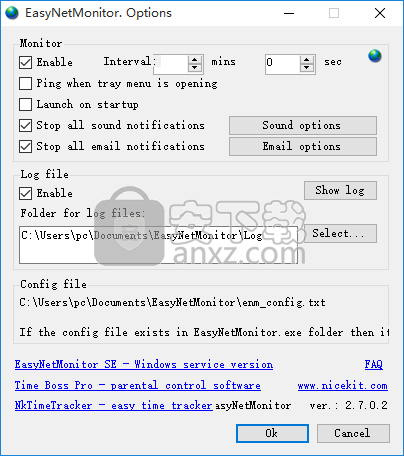
电子邮件失败,这可能是什么问题
请查看日志文件-如果电子邮件失败,则其中包含错误消息。
请检查:
防火墙设置-可能是FW阻止ENM。
防病毒设置-可能是防病毒阻止ENM。
请注意-PC名称应为英文!
是否有可能添加多个电子邮件地址以在发生故障时发出警报?
是的,您可以使用多个电子邮件地址(在电子邮件选项中使用“抄送”框)。
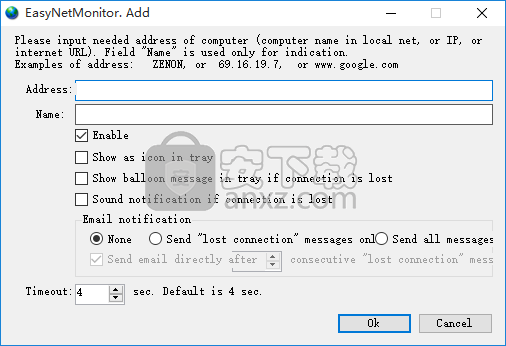
我们可以从该软件监视多少个最大IP
在EasyNetMonitor中,您只能使用20台主机。
EasyNetMonitor RPO和SE没有主机限制。
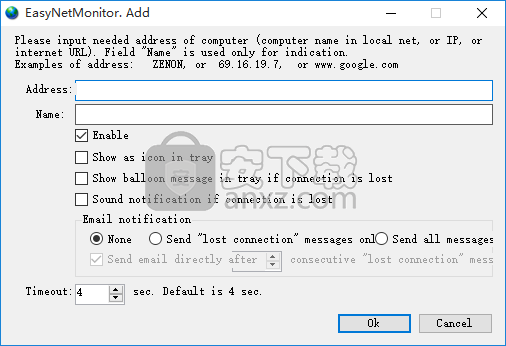
配置文件(enm_config.txt)与EasyNetMonitor,PRO和SE的所有版本兼容吗
当然是。
我可以手动编辑配置文件吗
当然是。程序(服务)应在此时停止。
有没有一种方法可以批量添加地址
我可以在配置文件中看到需要设置的内容,我可以自己设置吗?像[1] [2]之类的东西?
是的,当然,但是此ID应该是唯一的。
[ID_IS_ANY_UNIQUE_STRING]
TABLE = T_MAIN
ADDRESS = google.com
NAME = google网站
每个主机都应始终在配置文件中包含这四行,而主机部分中的其他行不是必需的。
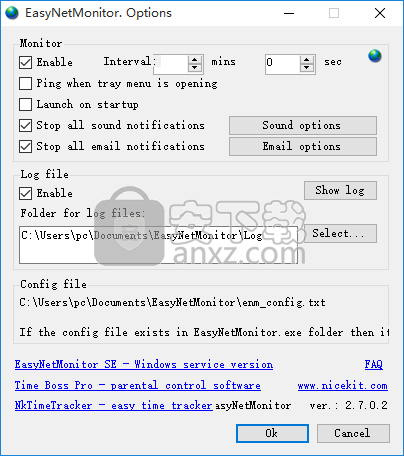
如果使用便携式版本,是否必须卸载程序
不,只需删除网络监视器的程序文件。
如果看到“地址初始化错误(0 *с0000135)。对于关闭,请按ОК...”怎么办
当PC上未安装Microsoft .NET 4.0软件包时,将出现此类消息。
人气软件
-

WPE中文版 1.08 MB
/简体中文 -

BluetoothView(蓝牙检测工具) 0.05 MB
/简体中文 -

acunetix wvs11 91.3 MB
/简体中文 -

IP-Guard(威盾) 3.50.0918 75.00 MB
/简体中文 -

Charles 133.0 MB
/简体中文 -

Serial Port Monitor(COM端口监控软件) 8.88 MB
/多国语言 -

SolarWinds OrionNPM 297.12 MB
/简体中文 -

WirelessMon pro(无线网络信号扫描工具) 2.58 MB
/简体中文 -

网速检测(NetPerSec)你的网速到底有多少? 0.08 MB
/简体中文 -
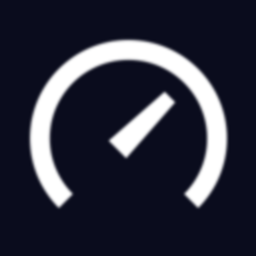
Ookla Speedtest 71.90 MB
/简体中文


 Savvius Omnipeek(数据包分析软件) v11.0.1
Savvius Omnipeek(数据包分析软件) v11.0.1  charles windows(网络封包分析工具) v4.5.6
charles windows(网络封包分析工具) v4.5.6  TMeter(宽带仪表软件) v18.0.875
TMeter(宽带仪表软件) v18.0.875  httpwatch(网页数据分析工具) v12.0.3 官方版
httpwatch(网页数据分析工具) v12.0.3 官方版  HostScan(网络主机扫描) v1.6 汉化版
HostScan(网络主机扫描) v1.6 汉化版  ixchariot(网络测试工具) v6.7
ixchariot(网络测试工具) v6.7 








